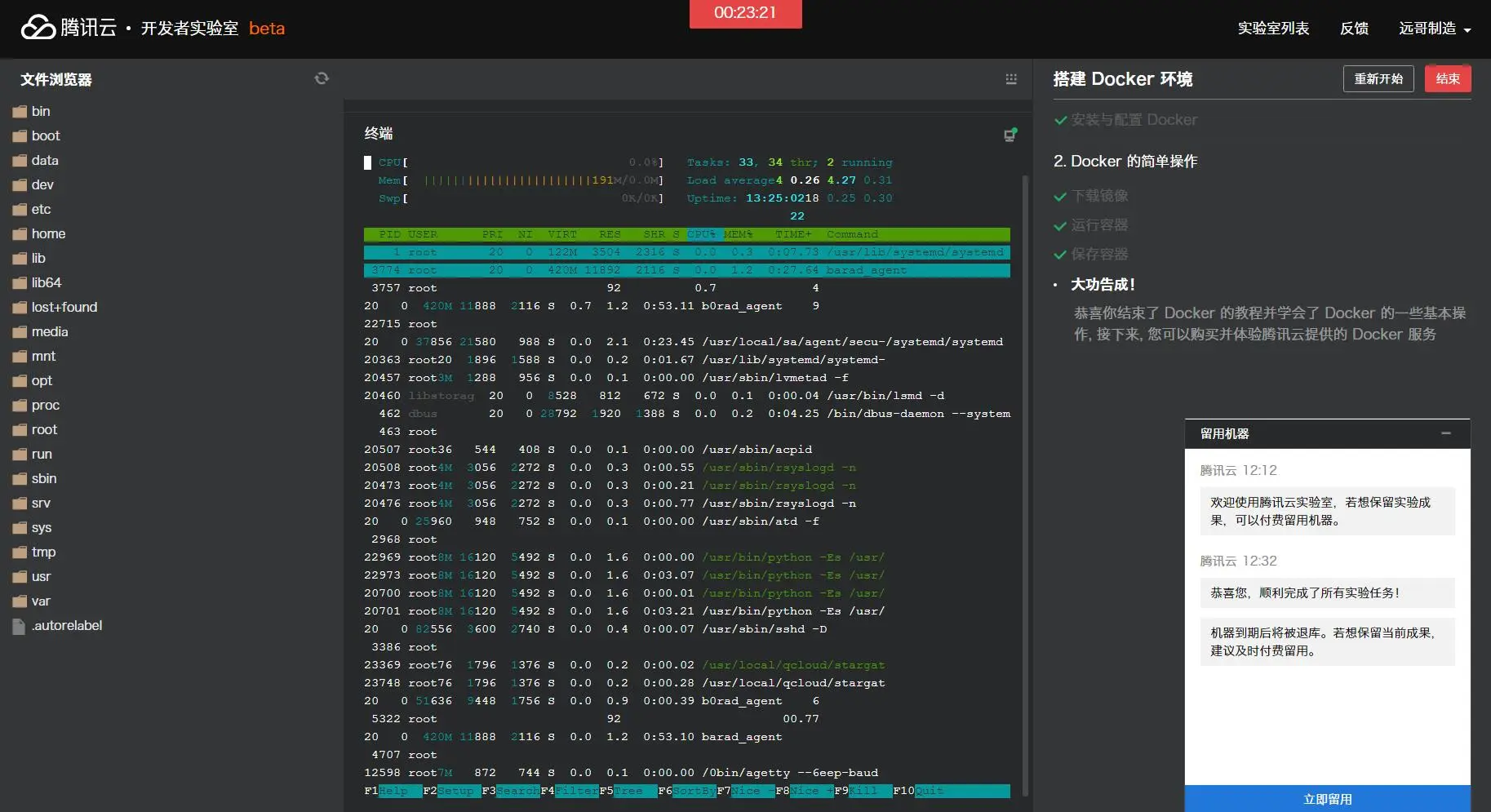emmm……
0x00.前言
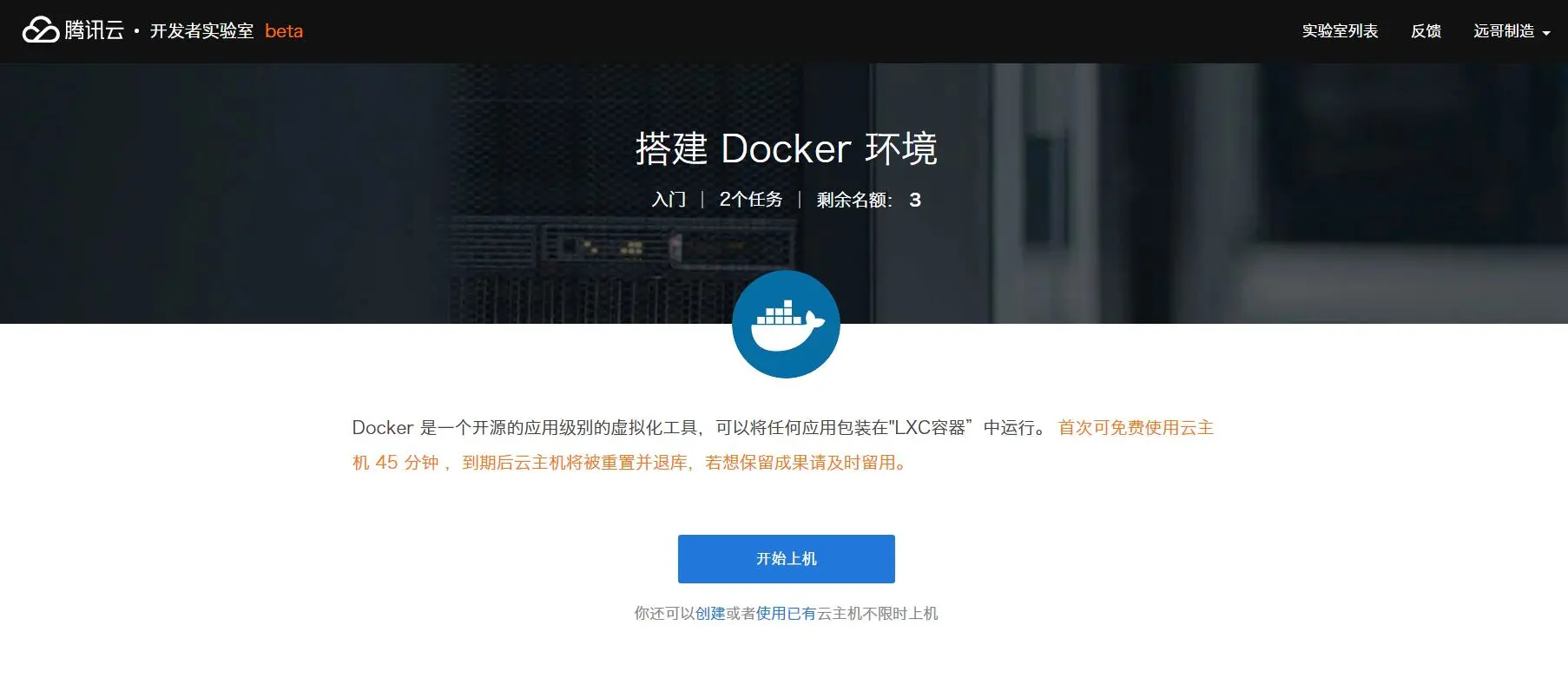
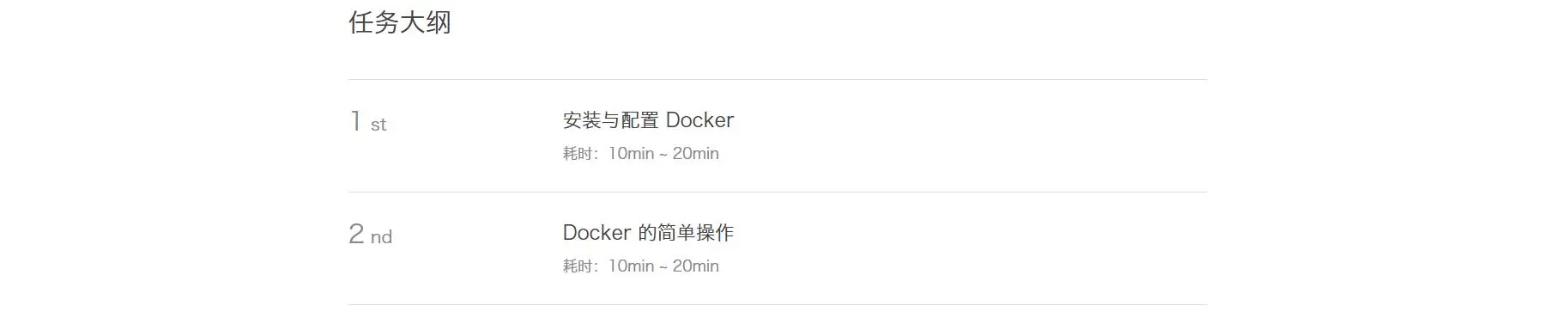
0x01.引用
1.0 安装与配置Docker
1.1 安装Docker
Docker软件包已经包括在默认的CentOS-Extras软件源里。因此想要安装docker,只需要运行下面的yum命令:yum install docker-io -y
直接yum安装,安装成功后查看版本docker -v
启动dockerservice docker start
设置开机启动chkconfig docker on
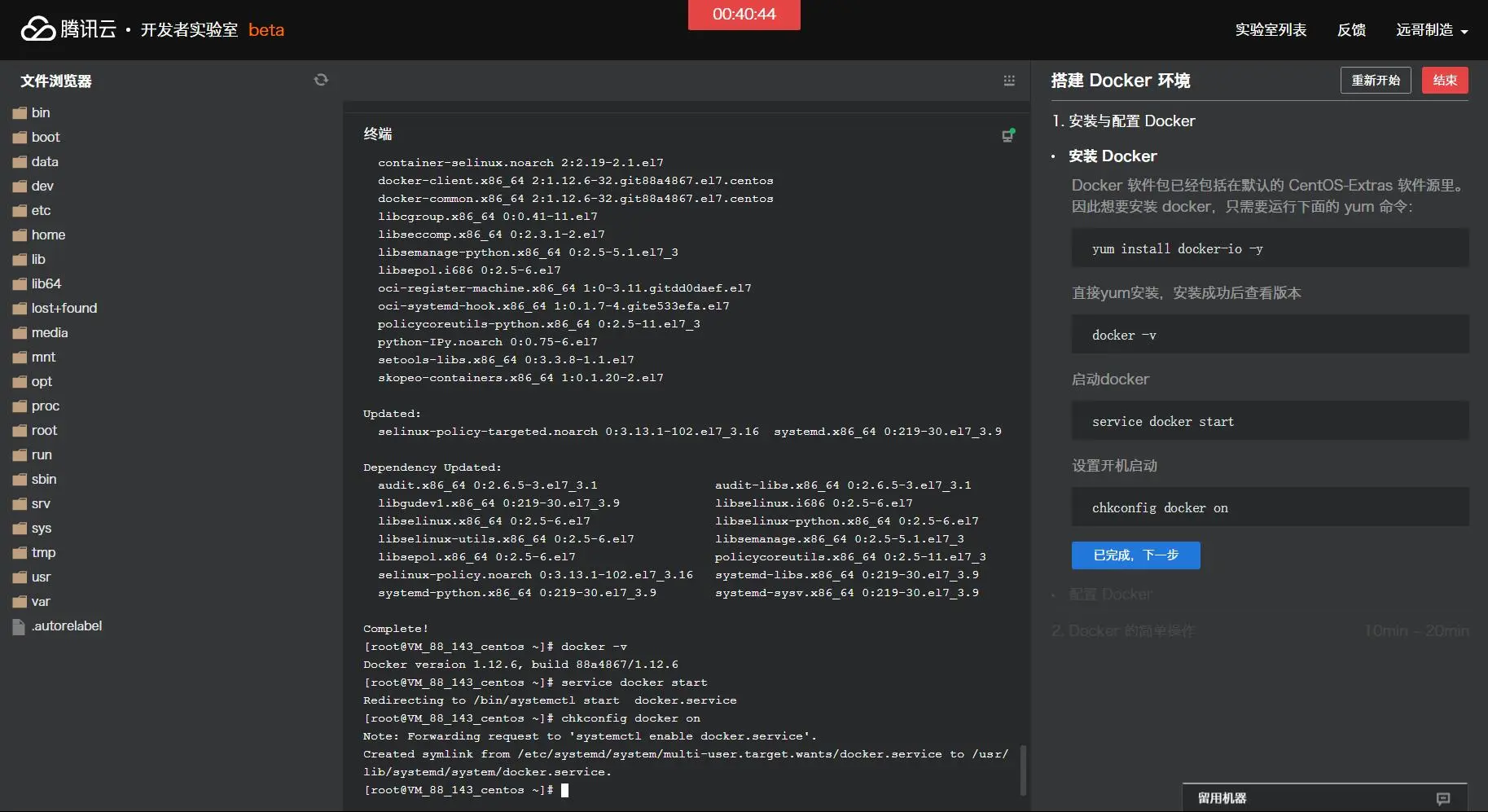
1.2 配置Docker
因为国内访问Docker Hub较慢, 可以使用腾讯云提供的国内镜像源, 加速访问Docker Hub
依次执行以下命令echo "OPTIONS='--registry-mirror=https://mirror.ccs.tencentyun.com'" >> /etc/sysconfig/dockersystemctl daemon-reloadservice docker restart
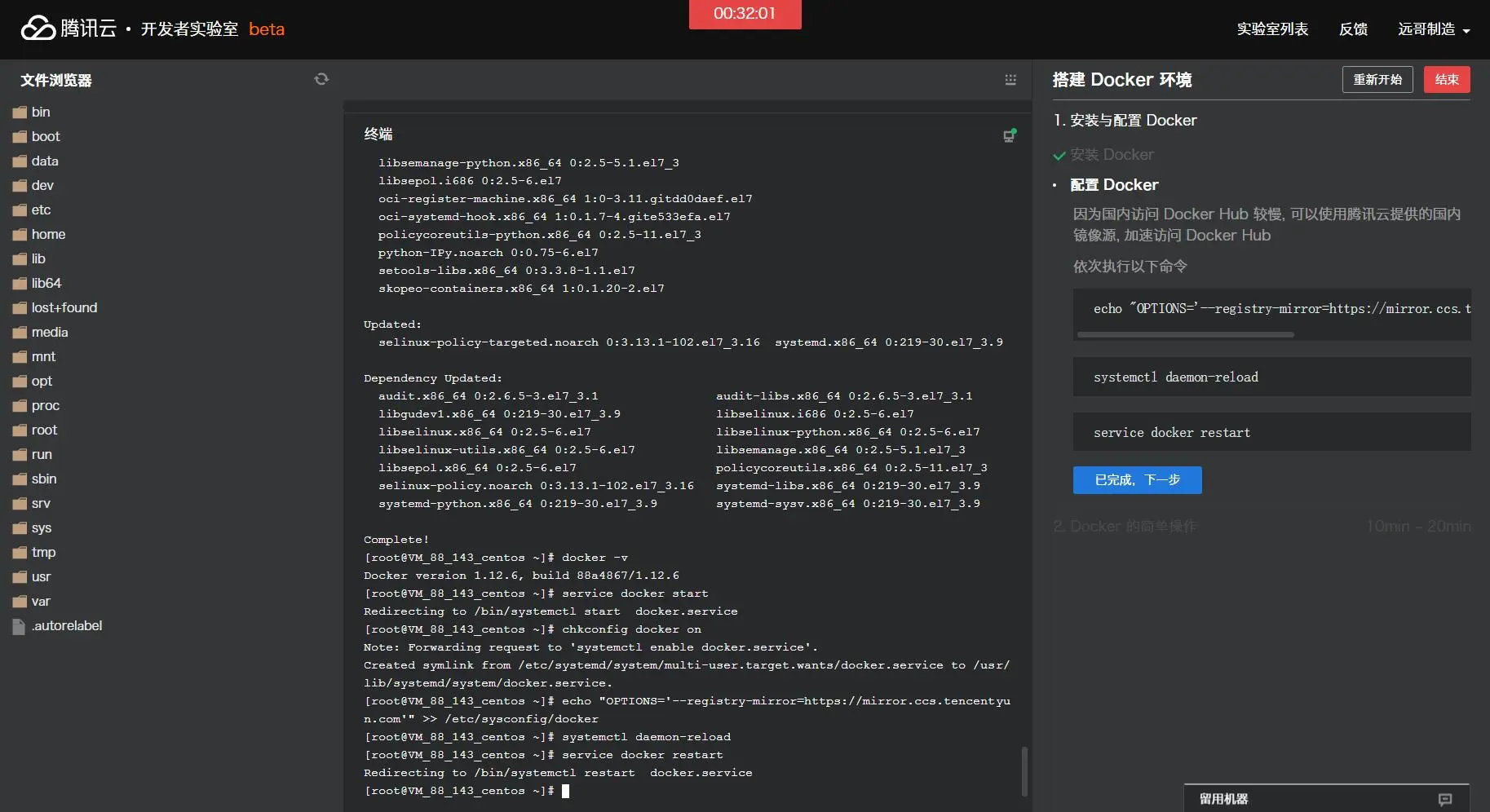
2.0 下载镜像
下载一个官方的CentOS镜像到本地docker pull centos
下载好的镜像就会出现在镜像列表里docker images
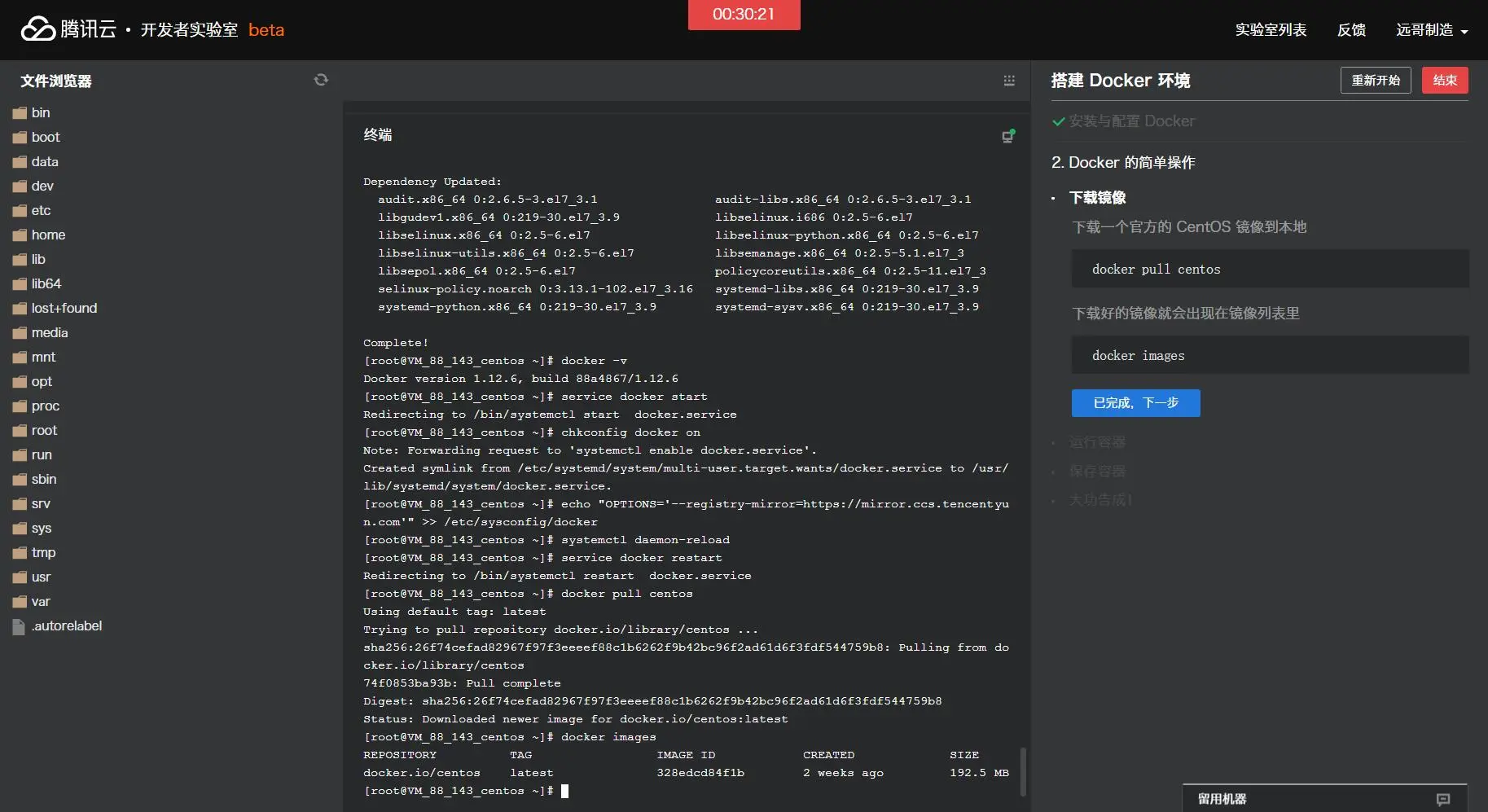
2.1 运行容器
这时我们可以在刚才下载的CentOS镜像生成的容器内操作了。
生成一个centos镜像为模板的容器并使用bash shelldocker run -it centos /bin/bash
这个时候可以看到命令行的前端已经变成了[root@(一串 hash Id)]的形式, 这说明我们已经成功进入了CentOS容器。
在容器内执行任意命令, 不会影响到宿主机, 如下mkdir -p /data/simple_docker
可以看到/data目录下已经创建成功了simple_docker文件夹ls /data
退出容器exit
查看宿主机的/data目录, 并没有simple_docker文件夹, 说明容器内的操作不会影响到宿主机ls /data
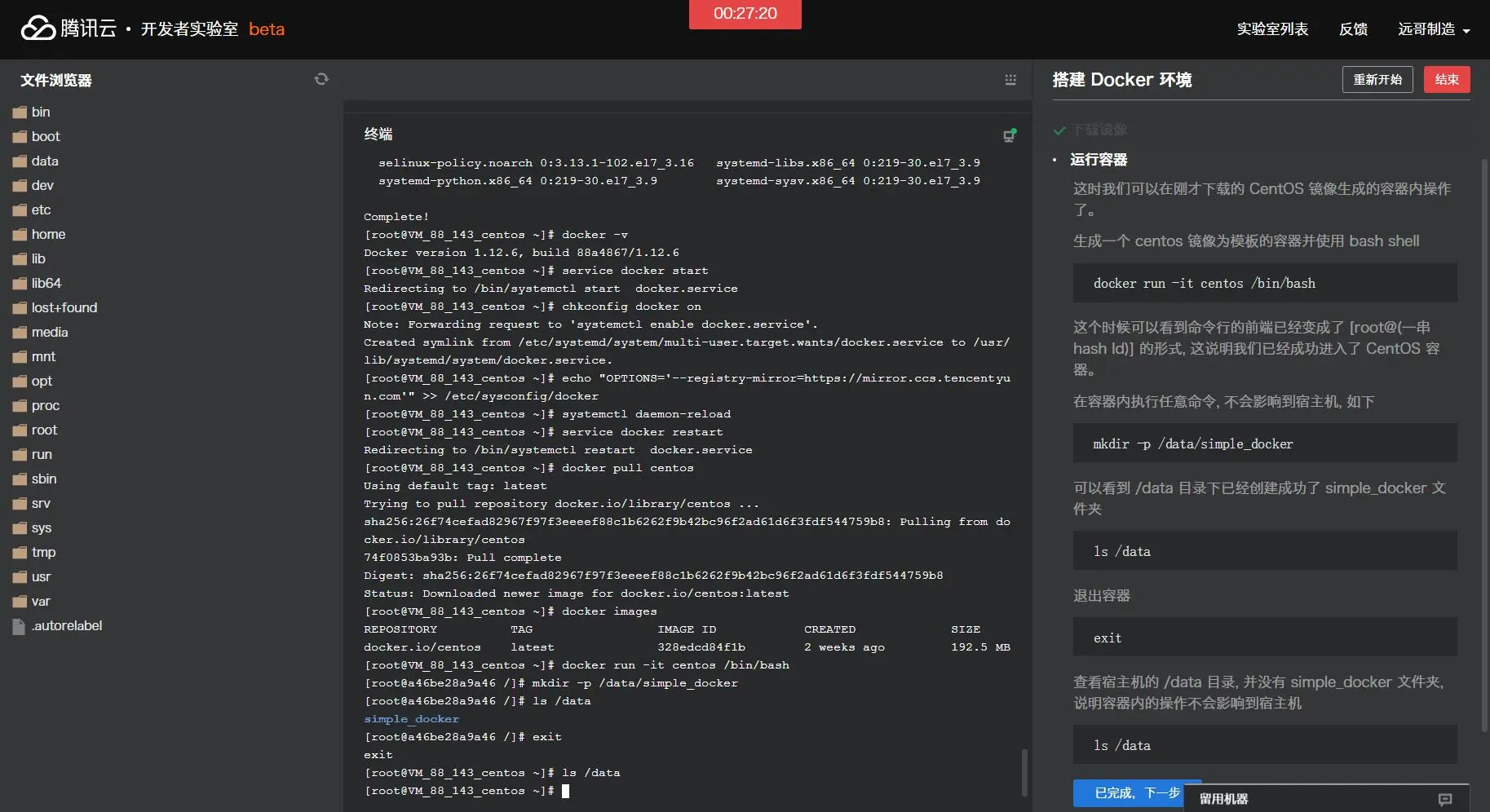
2.2 保存容器
查看所有的容器信息,能获取容器的iddocker ps -a
然后执行如下命令(请自行将 -m 后面的信息改成自己的容器的信息),保存镜像:docker commit -m="备注" 你的CONTAINER_ID 你的IMAGE
已完成,下一步
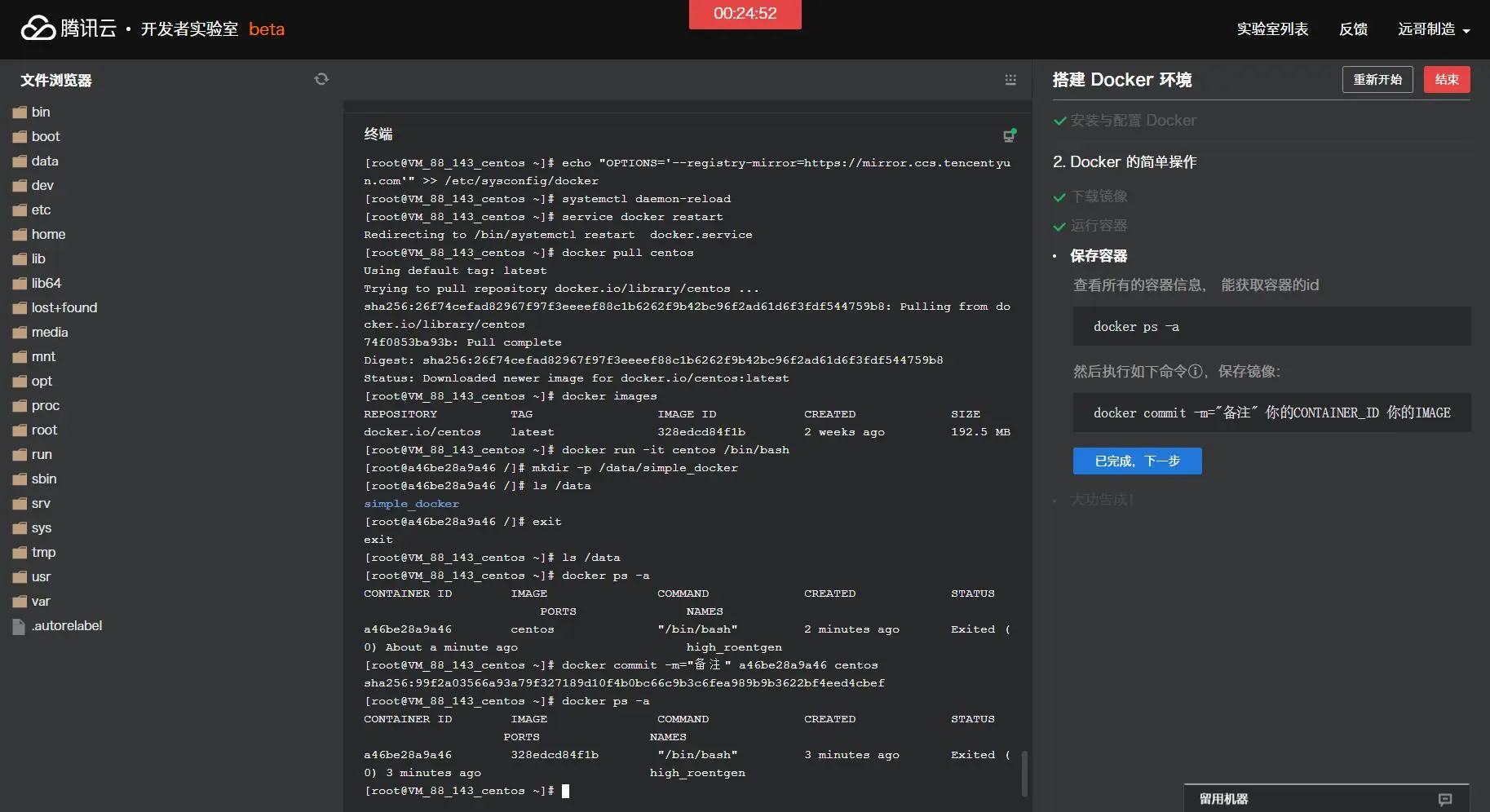
0x02.后记
emmm……htop爱好者